Elementer, du sletter, flyttes til mapperne Slettet post eller Papirkurv, men slettes ikke permanent, før disse mapper tømmes. Med tiden kan indholdet af mappen Slettet post optage en stor mængde plads på din computers eller mailservers lagerkvote.
Outlook kan konfigureres til automatisk at tømme mappen Slettet post , eller du kan når som helst tømme mappen manuelt.
Bemærk! Hvis du bruger enMicrosoft 365- Outlook.com- eller Exchange-konto, har du mappen Slettet post . Hvis du bruger en anden type konto (f.eks. Gmail eller Yahoo eller en anden mailkonto), får mappen navnet Papirkurv i stedet.
Tøm mappen Slettet post manuelt
Højreklik på mappen Slettet post eller mappen Papirkurv på mappelisten, og vælg derefter Tøm mappe.
Tøm mappen Slettet post automatisk
-
Vælg Indstillinger for > Filer.
-
Vælg Avanceret, og markér derefter afkrydsningsfeltet Tøm mappen Slettet post, når du afslutter under Start og afslut Outlook.
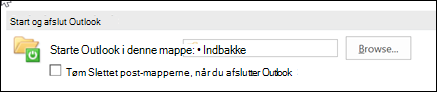
-
Hvis du vil have besked, før mappen Slettet post tømmes automatisk, skal du rulle ned på skærmbilledet Avancerede indstillinger til sektionen Andet og markere afkrydsningsfeltet Spørg efter bekræftelse, før elementer slettes permanent .
Se også
Når du sletter meddelelser i Outlook, flyttes meddelelserne til mappen Papirkurv . Elementer i denne mappe fortsætter med at optage plads på computerens harddisk og – hvis din konto er konfigureret til at efterlade kopier af meddelelser på mailserveren – i din kontos postkasse. Hvis du vil frigøre diskplads og postkasseplads, kan du tømme mappen Papirkurv .
Hvis du har flere mailkonti, har du en papirkurvsmappe til hver konto.
-
Hold Ctrl nede, og vælg derefter mappen Papirkurv i mappeliste.
-
Vælg Tøm mappe.
Bemærkninger!:
-
Nogle typer mailkonti, f.eks. Windows Live Hotmail konti, tømmer automatisk mappen Papirkurv på foruddefinerede tidspunkter.
-
Med nogle mailkonti kan du konfigurere en tidsplan i Outlook til at tømme mappen Papirkurv regelmæssigt.
-
IMAP-konti tilbyder flere indstillinger for, hvordan slettede elementer gemmes og vises. Du kan angive dine indstillinger ved på menuen Funktioner at klikke på Konti og derefter vælge IMAP-kontoen på kontolisten. Klik på Avanceret, klik på fanen Mapper, derefter skal du ud for Papirkurv markere de ønskede indstillinger.
-










